- Ce cauzează eroarea Netflix „M7111-1331-2206”?
- Ștergerea datelor browserului
- Dezactivarea Proxy-ului și instalarea Media Feature Pack
- Verificarea stării serverului
Codul de eroare „ M7111-1331-2206 ” apare în timp ce transmiteți filme pe Netflix atunci când informațiile stocate în browserul dvs. trebuie să fie reîmprospătate sau actualizate. Există numeroase cazuri în care browserul stochează date greșite / învechite, ceea ce face ca site-urile web să nu funcționeze conform așteptărilor.
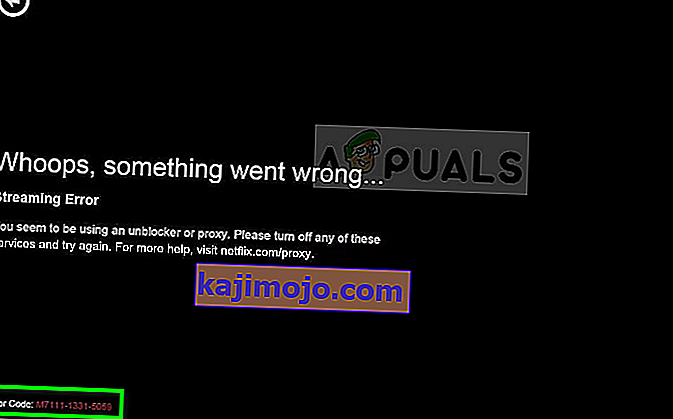
Această eroare nu se limitează la această condiție și poate apărea și din alte motive. Oamenii experimentează din când în când acest mesaj de eroare (nu în mod regulat). Remediile pentru remedierea acestui mesaj de eroare nu sunt deloc extinse și pot fi efectuate într-o clipă.
Ce cauzează eroarea Netflix „M7111-1331-2206”?
Netflix a recunoscut oficial această eroare și chiar a documentat-o pe site-ul lor oficial. Cu toate acestea, există și alte motive pentru care acest mesaj de eroare ar putea apărea, mai degrabă decât un singur motiv, așa cum este menționat pe site-ul web.
- Există date rău / învechite stocate în browserul dvs. În plus, pot exista , de asemenea , probleme cu dvs. marcaje .
- Este posibil ca Netflix să se confrunte cu o perioadă de nefuncționare . Dacă serverul principal este oprit, nu veți putea transmite în flux și vă puteți confrunta cu acest mesaj de eroare.
- Este posibil să nu aveți Media Feature Pack instalat pe computer. Netflix se bazează pe mai multe module terțe pentru a asigura o funcționare lină (pentru Windows N).
- Este posibil ca adaptorul dvs. IPv6 să fie pornit. Acest lucru cauzează rareori probleme, însă, potrivit mai multor utilizatori, dezactivarea acestuia a remediat mesajul de eroare.
- Este posibil să utilizați un proxy pentru a utiliza Netflix care nu este disponibil în locația dvs. geografică.
Înainte de a începe cu soluțiile, asigurați-vă că aveți o conexiune activă la internet fără niciun proxy activat. Dacă utilizați internetul unei organizații, asigurați-vă că există acces complet la internet. Există mai multe cazuri în care o organizație limitează accesul la internet și blochează mai multe site-uri.
Soluția 1: ștergerea datelor browserului
Soluția oficială pentru remedierea mesajului de eroare „M7111-1331-2206” șterge datele browserului. Potrivit Netflix, pot exista date „rele” sau „învechite” stocate în browserul dvs. care pot intra în conflict cu site-ul web. În plus, încercați să nu utilizați marcaje . Aceasta face parte, de asemenea, din documentația oficială de Netflix.
Înainte de a șterge datele de navigare, deschideți o filă Incognito și încercați să accesați Netflix tastând adresa completă. Incognito nu folosește datele stocate ale browserului pentru a naviga pe internet. Dacă puteți naviga pe Netflix fără probleme în incognito, este o indicație că ștergerea datelor browserului remediază problema. Metoda de compensare este enumerată mai jos:
- Tastați „ chrome: // settings ” în bara de adrese a Google Chrome și apăsați Enter. Aceasta va deschide setările browserului.
- Navigați în partea de jos a paginii și faceți clic pe „ Avansat ”.
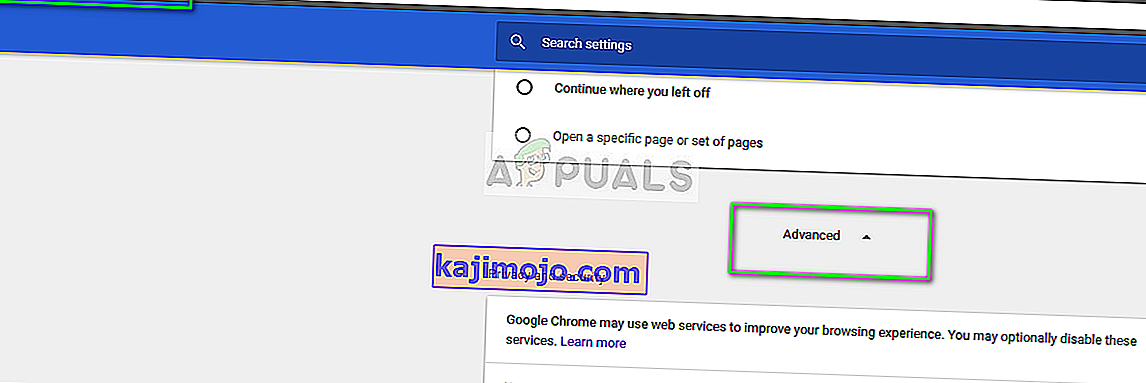
- După ce vă aflați în meniul avansat, navigați în jos și selectați Ștergeți datele de navigare .

- Asigurați-vă că toate verificările sunt activate în noul popup și intervalul de timp este setat la Toate timpurile . Faceți clic pe Ștergeți datele pentru a șterge toate datele browserului.
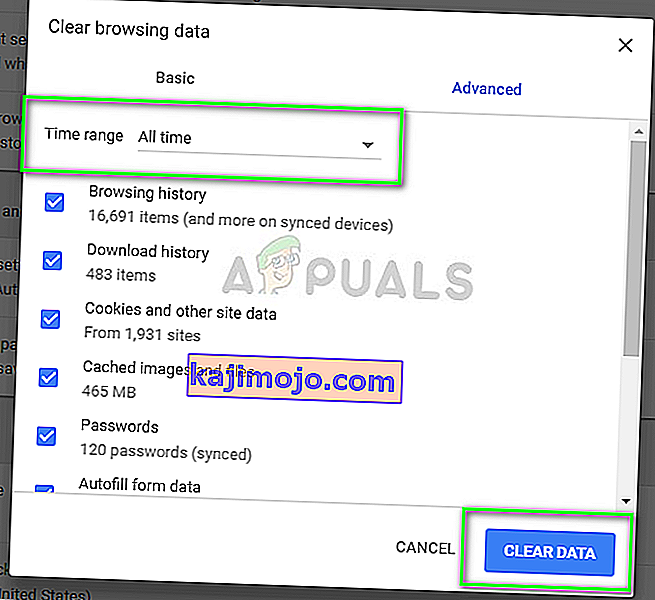
- Acum reporniți computerul corect și încercați să accesați din nou Netflix.
Soluția 2: Dezactivarea Proxy-ului și instalarea Media Feature Pack
Netflix are o restricție a locației geografice și, în funcție de fiecare locație, permite vizionarea anumitor programe doar din cauza drepturilor de autor ale emisiunilor TV sau ale filmelor. Pentru a ocoli această restricție, utilizatorii încearcă să utilizeze un proxy și să acceseze toate programele disponibile pe platformă.
Dacă utilizați un server proxy, dezactivați- l și încercați să accesați Netflix în mod normal cu browserul dvs. Nu uitați să urmați soluția 1 pentru a diagnostica dacă problema este legată de datele browserului dvs.
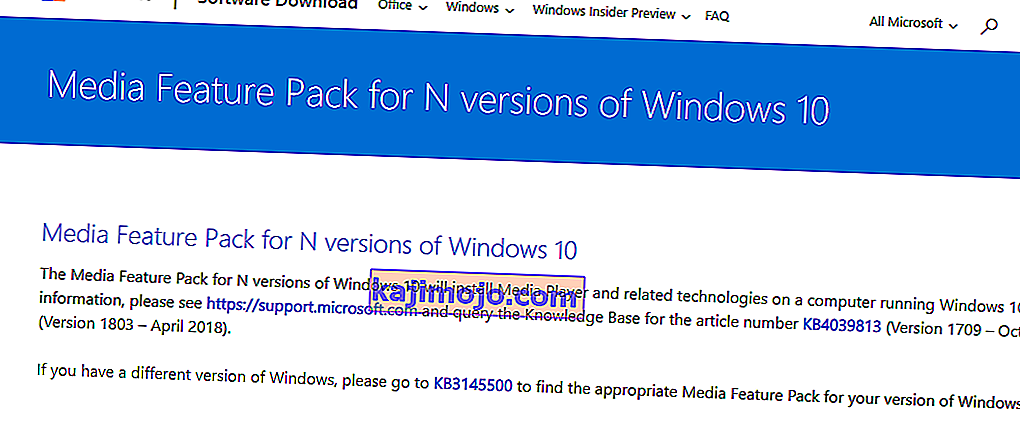
Versiunile Windows N sunt versiuni ale sistemului de operare care conțin toate caracteristicile de bază ale Windows, dar nu au capabilități de player media. Dacă utilizați o versiune Windows N, trebuie să instalați Media Feature Pack pentru a obține capacitățile media. După instalarea software-ului, reporniți computerul și încercați să accesați din nou Netflix. Pot exista cazuri în care trebuie să instalați codecul pe computer.
Soluția 3: Verificarea stării serverului
Dacă ambele metode de mai sus nu reușesc să rezolve mesajul de eroare, se recomandă să deschideți Netflix pe un alt dispozitiv . Dacă încă apare mesajul de eroare, probabil că înseamnă că serverul Netflix este oprit.
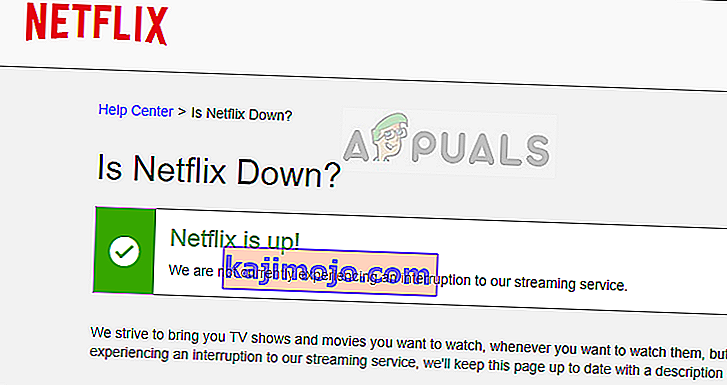
În trecut au existat numeroase cazuri în care, din cauza stării de sănătate a unui server, utilizatorii primesc mesajul de eroare „M7111-1331-2206” în timp ce difuzează. Puteți verifica site-uri web terțe pentru a urmări timpul de nefuncționare sau verificați Reddit sau alte forumuri pentru a vedea dacă alte persoane se confruntă cu aceeași problemă. De asemenea, puteți verifica pagina oficială a Netflix pentru a verifica starea serverului.
